Trabaja de manera más inteligente con la Guía del usuario de PDFelement
-
Editar PDF en Mac
-
Anotar PDF en Mac
-
Rellenar PDF en Mac
-
Organizar PDF en Mac
- Cambiar el tamaño de página de un PDF en Mac
- Agregar páginas a PDF
- Cómo comprimir PDF en Mac
- Recortar página PDF
- Eliminar páginas PDF
- Extraer páginas
- Rotar PDF en Mac
- Dividir páginas PDF
- Comparar PDFs en una Mac
- Establecer el margen de página en Mac
- Recortar PDF por lotes en Mac
- Cómo hacer un sello de página cruzada en Mac
-
Compartir PDF en Mac
-
Convertir PDF en Mac
-
Crear PDF en Mac
-
Abrir PDF en Mac
-
Ver PDF en Mac
-
Cómo empezar en Mac
-
Proteger y firmar PDF en Mac
-
Imprimir PDF en Mac
-
PDF OCR en Mac
-
Combinar PDF en Mac
-
Herramientas de IA para PDF en Mac
PDFelement 10
PDFelement 9
PDFelement 8
Cómo editar un enlace en PDF en Mac
Al igual que los hipervínculos en Internet, el uso de un "Enlace" en PDFelemento para Mac le permitirá saltar a otras páginas del mismo archivo o de un sitio web. Esta función permite citar las fuentes o acceder fácilmente a la información importante del documento.
1. Añadir enlace
- Haga clic en "Enlace" en la pestaña "Editar" de la barra de herramientas principal.
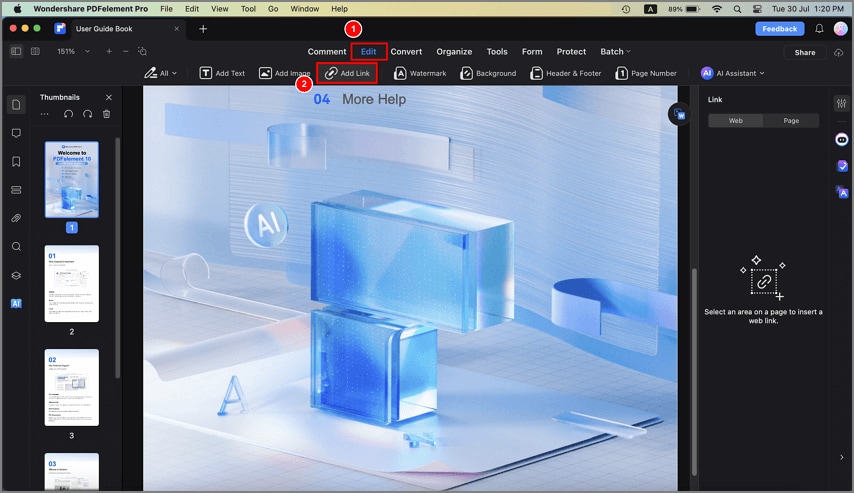
- Arrastre un rectángulo donde quiera añadir un enlace. Este rectángulo es el área donde el enlace está activo.
- En el panel de la derecha, puede elegir la acción del enlace.
- Enlace a una página web:Tras elegir esta opción, introduzca el enlace del sitio web en la casilla, haga clic con el botón derecho del ratón en el enlace y seleccione "Vista previa" para abrirlo.

- Vaya a una vista de página:Después de elegir esta opción, arrastre un rectángulo para seleccionar un área en una página para añadir un enlace. En el panel de la derecha, establezca el número de página deseado y la ampliación de la vista. A continuación, haga clic con el botón derecho del ratón en el enlace y seleccione "Vista previa" para comprobar la vista de la página de destino.
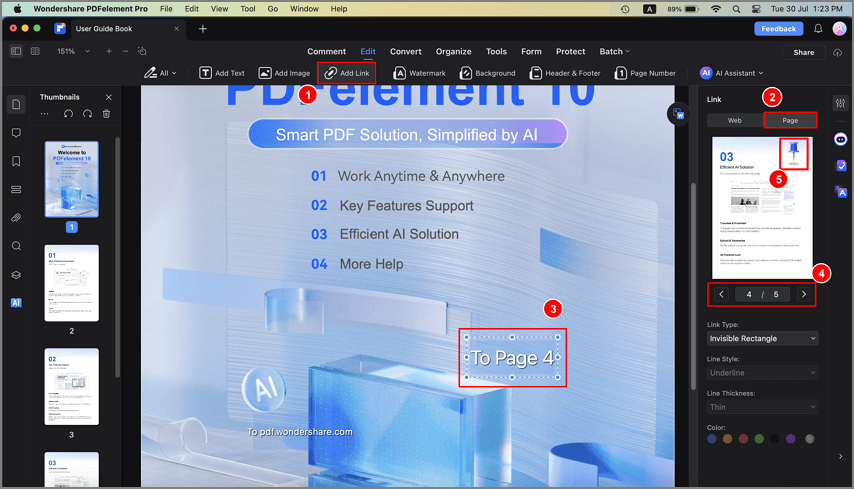
2. Editar enlace
- Para editar el enlace, haga clic en el botón "Enlace" de la barra de herramientas secundaria, seleccione el enlace de destino y edite sus propiedades y apariencia en el panel de la derecha.
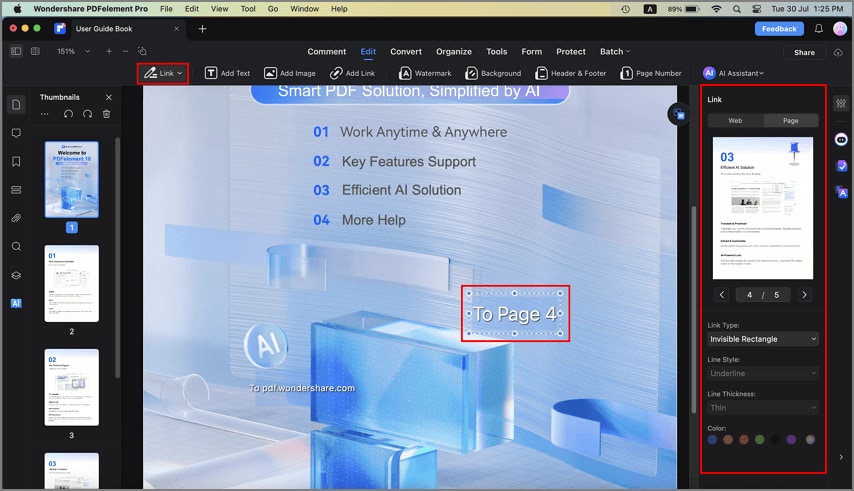
3. Borrar enlace
- Seleccione el enlace que ha añadido y haga clic en "Eliminar" en el menú desplegable de la pestaña "Editar" para eliminarlo. También puede pulsar directamente la tecla Suprimir o hacer clic con el botón derecho del ratón en el enlace de destino para seleccionar el botón "eliminar".
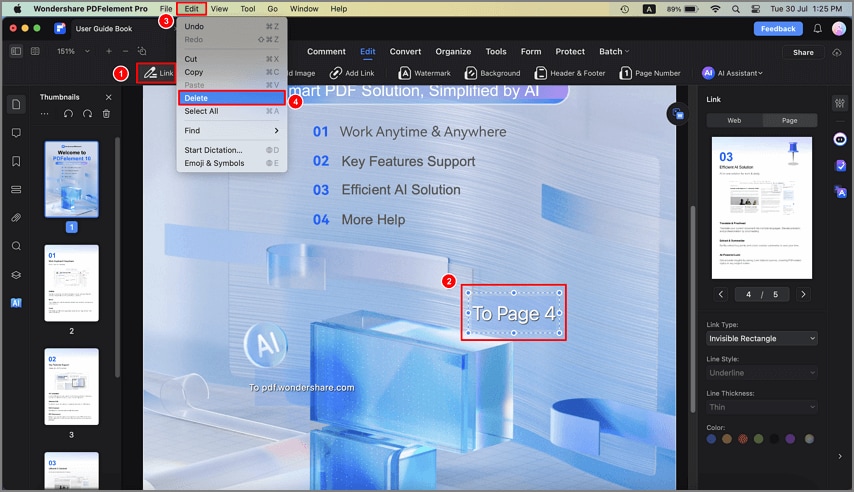
Artículos relacionados
Artículos destacados
Cómo Editar PDF en Illustrator para Mac
¿Quiere editar PDF en Adobe Illustrator para Mac? Siga esta guía y edite un archivo PDF en Illustrator y una alternativa para Mac (compatible con macOS 15 Sequoia).
Cómo Importar de PDF a Keynote en Mac (incluido macOS 15 Sequoia)
¿Desea importar PDF en Keynote en Mac (incluido macOS 15 Sequoia)? Este artículo le mostrará cómo hacer esto fácilmente.
¿Cómo convertir PDF a Word en Mac gratis? 6 métodos [2025]
¿Intentando exportar PDF a Word en Mac? En este artículo se detallan los diversos métodos para transformar archivos PDF en documentos Word en dispositivos Mac. Sigue los pasos para pasar de PDF a Word gratis con herramientas como PDFelement ahora.
Preguntas frecuentes
¿Dónde puedo obtener mi factura (pedido Mac)?
Lee estas preguntas frecuentes para saber cómo obtener tu factura.
Cómo Completo la Activación o Registro
Este artículo le permite saber cómo activar o registrar el programa.
¿Por Qué el Archivo Convertido Aún No Es Editable en Mac?
Lea este artículo para saber por qué el archivo convertido todavía no es editable en su mac.


